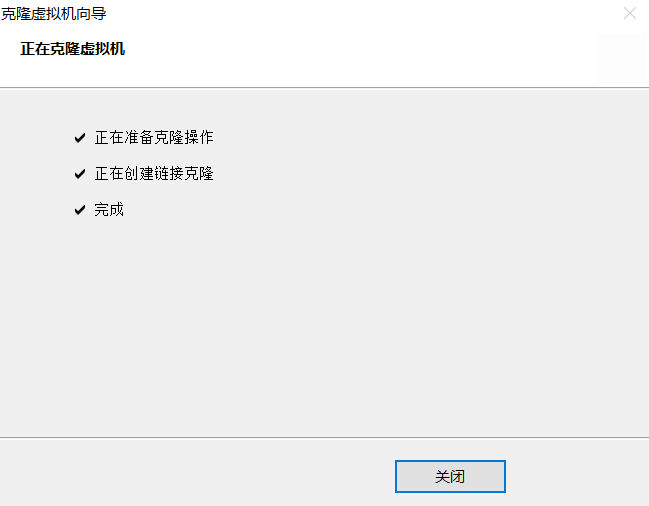1,安装一个带图形化的RHEL7或Centos7,安装过程可参考[https://blog.csdn.net/weixin_43168314/article/details/82799004]
注意:安装向导- ->类型的配置选“自定义”- ->网络类型选“使用网络地址转换(NAT)”- ->I/O和磁盘类型选“推荐”- ->选择磁盘“创建新虚拟磁盘”- ->SOFTWARE SELECTION“server with GUI”


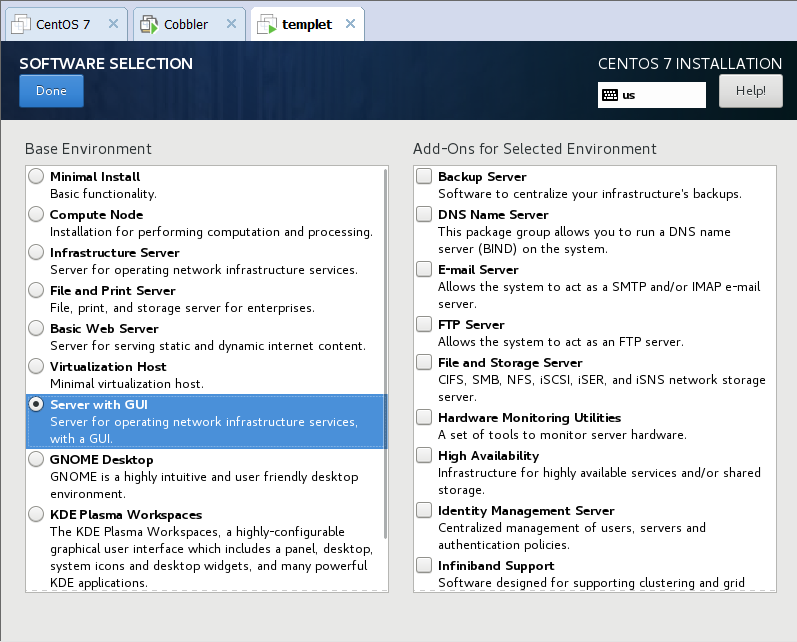 2,安装完成后,进行初始化,一路“next”,进入图形化界面,按Ctrl+Alt+F3到命令行界面。
3,配置本地仓库,建议挂载光驱设备进行配置。
2,安装完成后,进行初始化,一路“next”,进入图形化界面,按Ctrl+Alt+F3到命令行界面。
3,配置本地仓库,建议挂载光驱设备进行配置。
mkdir /dvd
vim /etc/fstab
/dev/sr0 /dvd iso9660 defaults 0 0
mount -a
df (查看挂在是否成功)
注意:
自带的7个仓库文件不建议删除,做备份即可
mkdir /etc/yum.repos.d/orig
mv /etc/yum.repos.d/C* /etc/yum.repos.d/orig/
配置完成后,运行下列命令查看仓库是否配置正常
yum repolist 4.确保主机名为默认的localhost.localdomain
hostname
hostnamectl set-hostname NAME(修改主机名)
为了方便实验,可以将火墙以及SELinux关闭
关闭火墙;
systemctl stop firewalld
关闭SELinux;
vim /etc/selinux/config
第七行
改为
SELINUX=disabled
禁用NM服务
systemctl disable NetworkManager 5.删除多余的log文件
rm -rf /var/log/*
删除主机生成的SSHkey文件,确保每台主机的公钥私钥唯一性
rm -rf /etc/ssh/ *host * 6.确保所有的网卡均为DHCP Client(这里以虚拟机只有一个网卡为例,示例文件如下)
vim /etc/sysconfig/network-scripts/ifcfg-eth33
DEVICE=eth0
BOOTPROTO=dhcp
ONBOOT=yes 7.将主机配置为Runlevel3,并且关机、然后对VM做一次snapshot
systemctl set-default multi-user.target
poweroff
然后标记VM为模板(做快照)
 8.用模板机创建新的虚拟机
8.用模板机创建新的虚拟机
右击模板机–>管理–>克隆–>客隆源 “现有快照”–>克隆类型 “链接克隆”–>创建虚拟机名–>完成

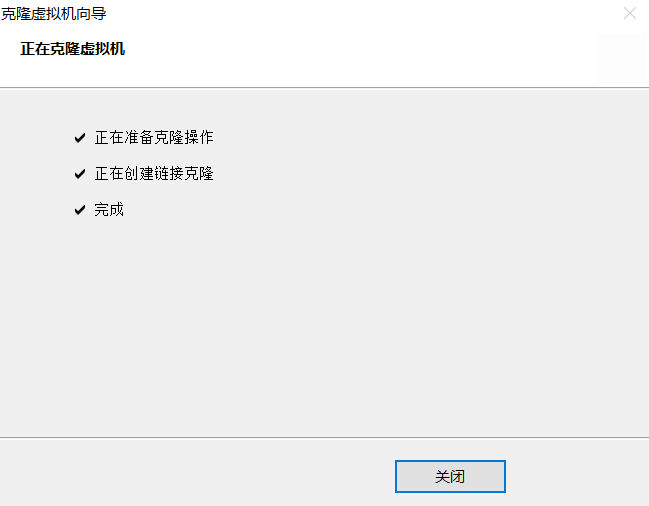

注意:安装向导- ->类型的配置选“自定义”- ->网络类型选“使用网络地址转换(NAT)”- ->I/O和磁盘类型选“推荐”- ->选择磁盘“创建新虚拟磁盘”- ->SOFTWARE SELECTION“server with GUI”


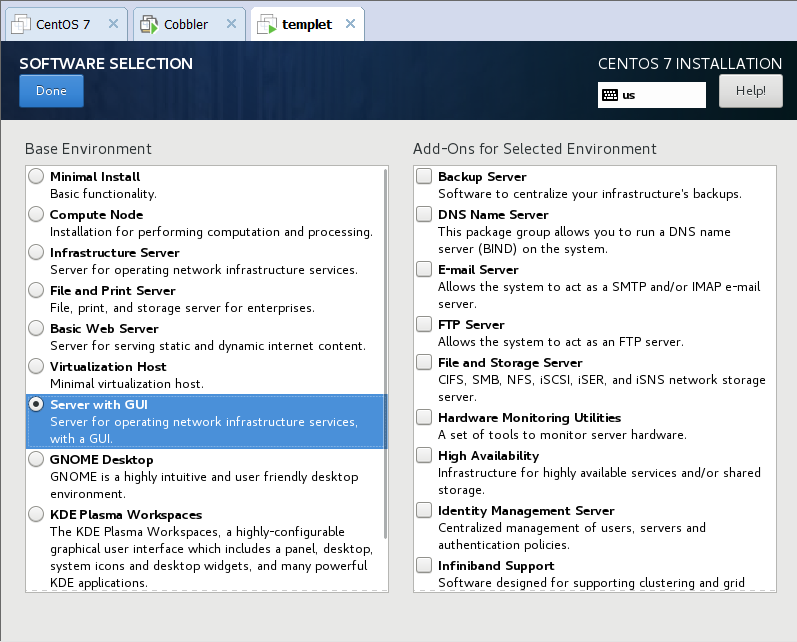 2,安装完成后,进行初始化,一路“next”,进入图形化界面,按Ctrl+Alt+F3到命令行界面。
3,配置本地仓库,建议挂载光驱设备进行配置。
2,安装完成后,进行初始化,一路“next”,进入图形化界面,按Ctrl+Alt+F3到命令行界面。
3,配置本地仓库,建议挂载光驱设备进行配置。mkdir /dvd
vim /etc/fstab
/dev/sr0 /dvd iso9660 defaults 0 0
mount -a
df (查看挂在是否成功)
注意:
自带的7个仓库文件不建议删除,做备份即可
mkdir /etc/yum.repos.d/orig
mv /etc/yum.repos.d/C* /etc/yum.repos.d/orig/
配置完成后,运行下列命令查看仓库是否配置正常
yum repolist 4.确保主机名为默认的localhost.localdomain
hostname
hostnamectl set-hostname NAME(修改主机名)
为了方便实验,可以将火墙以及SELinux关闭
关闭火墙;
systemctl stop firewalld
关闭SELinux;
vim /etc/selinux/config
第七行
改为
SELINUX=disabled
禁用NM服务
systemctl disable NetworkManager 5.删除多余的log文件
rm -rf /var/log/*
删除主机生成的SSHkey文件,确保每台主机的公钥私钥唯一性
rm -rf /etc/ssh/ *host * 6.确保所有的网卡均为DHCP Client(这里以虚拟机只有一个网卡为例,示例文件如下)
vim /etc/sysconfig/network-scripts/ifcfg-eth33
DEVICE=eth0
BOOTPROTO=dhcp
ONBOOT=yes 7.将主机配置为Runlevel3,并且关机、然后对VM做一次snapshot
systemctl set-default multi-user.target
poweroff
然后标记VM为模板(做快照)
 8.用模板机创建新的虚拟机
8.用模板机创建新的虚拟机右击模板机–>管理–>克隆–>客隆源 “现有快照”–>克隆类型 “链接克隆”–>创建虚拟机名–>完成